Dans ce blogue de notre série sur les étapes de laDriveWorks Interface d'administrateur professionnel, nous passerons en revue les quatre domaines : Définir les constantes, Définir les variables, Définir les tables et les tables de calcul.
Étapes d'administration de DriveWorks Pro expliquées : données et règles
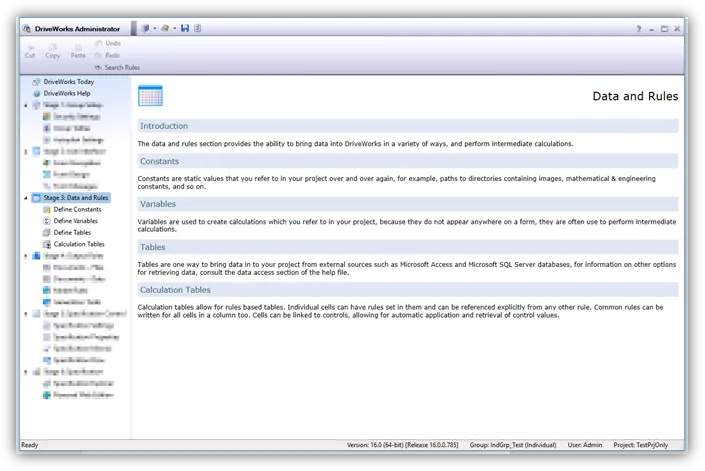
Figure 1 – Boîte de dialogue Administrateur DriveWorks Professional
Définir les constantes :
La tâche Constantes offre la possibilité de créer des valeurs nommées qui ne changent pas ou changent rarement, comme des constantes mathématiques ou d'ingénierie (voir la figure n° 2).
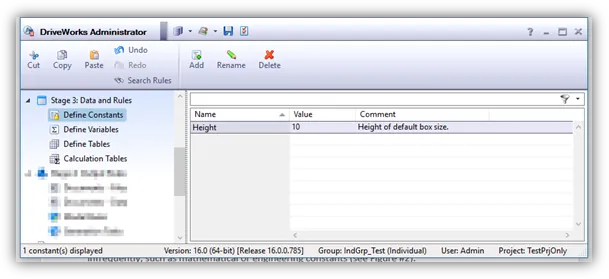
Figure 2 – Étape 3 : Données et règles – Définir les constantes
Dans cette tâche, vous pouvez ajouter, renommer et supprimer des constantes. Vous pouvez aussi utiliser le filtre au-dessus de la liste pour trier les constantes et en retrouver plus facilement certaines.
Définir les variables :
La tâche Définir des variables permet de créer des règles que vous voulez utiliser à plusieurs endroits, ou simplement de simplifier les règles qui deviennent trop longues à gérer en les décomposant en plus petits morceaux (voir la figure n° 3).
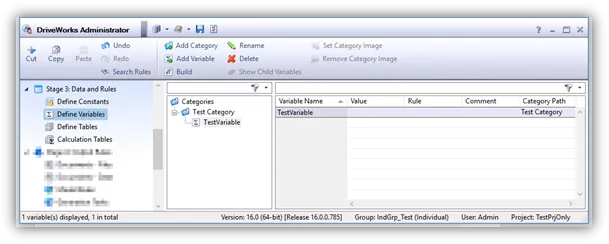
Figure 3 – Étape 3 : Données et règles – Définir les variables
Remarque: Les variables associées peuvent être organisées en catégories pour faciliter la compréhension de la structure. Des images personnalisées peuvent également être ajoutées aux catégories pour créer des files d'attente visuelles.
Définir les tableaux :
Lorsque vous avez des données existantes dans des bases de données ou des feuilles de calcul que vous souhaitez utiliser dans votre projet, vous pouvez créer des tables qui peuvent représenter des données statiques comme des tables Excel ou des données extraites dynamiquement de bases de données externes comme Microsoft SQL Server (voir la figure n° 4).
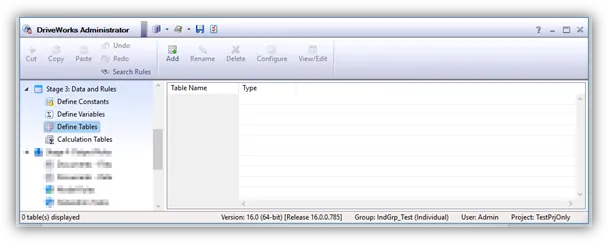
Figure 4 – Étape 3 : Données et règles – Définir les tableaux
Dans la tâche Définir les tables, vous pouvez ajouter, renommer, supprimer, configurer et afficher/modifier.
Lorsque vous cliquez sur Ajouter, une boîte de dialogue s'affiche qui vous permet de sélectionner le type de table que vous souhaitez créer, puis le nom de cette table.
(voir la figure n° 5).
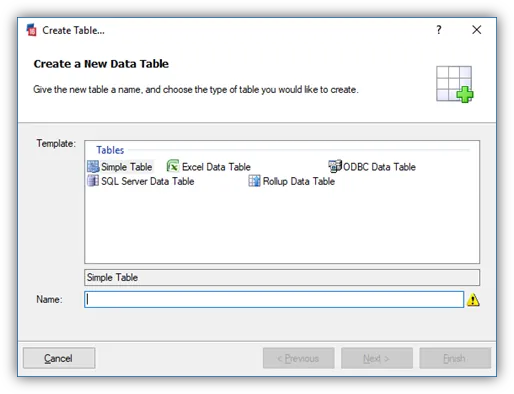
Figure n° 5 – Créer un tableau
Voici une liste de chaque type de table et une brève description de chacune.
- Tableau de données cumulées– Permet aux données des spécifications enfants intégrées d’être transmises directement à la table.
- Tableau simple – Crée une feuille de calcul vierge dans laquelle les données peuvent être saisies ou copiées et collées à partir de sources compatibles.
- Tableau de données Excel – Importer des données à partir d'une feuille de calcul Excel. Une fois importées, les données peuvent être modifiées directement dans DriveWorks.
- Table de données ODBC – Crée un lien vers une base de données qui se connecte à l’aide d’ODBC.
- Table de données du serveur SQL – Crée un lien direct vers une base de données SQL Server. Une fois sélectionné, l'assistant vous guidera pour vous connecter à tous les serveurs SQL visibles par l'ordinateur.
- Les assistants Table de données ODBC et Table de données SQL Server comprennent une option permettant d'actualiser les données à chaque ouverture du projet. Le démarrage d'une nouvelle spécification ouvre aussi le projet ; les données sont donc mises à jour à ce moment-là, même si cette option est cochée.
Tableau de calcul :
Les tables de calcul permettent d'effectuer des calculs en temps réel, sous forme de tableau, lors d'une spécification. Les données des contrôles de formulaire peuvent être utilisées dans le tableau et les résultats peuvent être retournés à d'autres contrôles de formulaire. Des règles peuvent être créées pour chaque cellule de la table, et ces règles peuvent référencer d'autres cellules de la table en utilisant une référence absolue ou une référence relative.
Les lignes peuvent être supprimées et ajoutées dynamiquement à la table pendant la spécification au besoin (voir la figure n° 6).
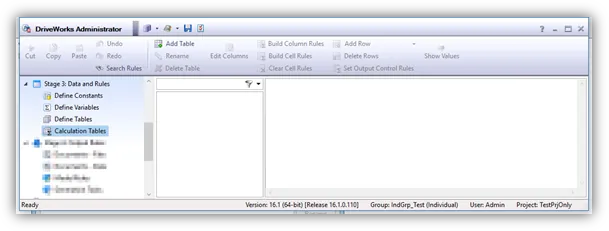
Figure 6 – Étape 3 : Données et règles – Tableaux de calcul
La première étape consiste à cliquer sur « Ajouter une table ». Vous serez ensuite invité à lui donner un nom. Une fois ce nom entré, la boîte de dialogue « Modifier la table de calcul » s'affichera.voir la figure n° 7).
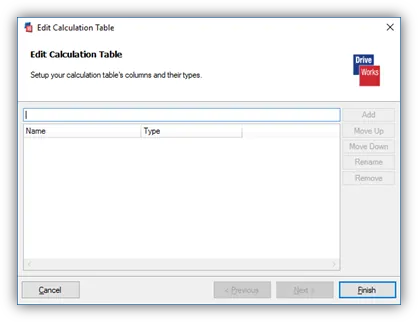
Figure 7 – Boîte de dialogue Modifier le calcul
Dans la boîte de dialogue Modifier le calcul, vous entrez les noms des colonnes, puis vous les ajoutez à la liste. Une fois que vous les avez ajoutés, vous pouvez spécifier le type de colonne. Soit Données, Entrée de contrôle ou Sortie de contrôle.
Donnée– Les colonnes de type permettent de saisir des valeurs définies ou des règles.
Entrée de contrôle– les colonnes de type prendront la valeur d’un ensemble de contrôles correspondants.
Sortie de contrôle– les colonnes de type permettent de saisir des valeurs ou des règles définies et renverront le résultat à un ensemble de contrôles correspondants.
Vous pouvez définir des règles pour les types de sortie Données ou Contrôle. Ces règles permettent d'utiliser un référencement de cellule relatif ou absolu.
Veuillez consulter les liens suivants pour plus d’informations sur cette étape et les tâches qu’elle comporte.
Définir les constantes :
http://docs.driveworkspro.com/Topic/ProjectEditorConstants
Définir les variables :
http://docs.driveworkspro.com/Topic/ProjectEditorVariables
Définir les tableaux :
http://docs.driveworkspro.com/Topic/ProjectEditorTables
Tableau de calcul :
http://docs.driveworkspro.com/Topic/ProjectEditorCalculationTables

À propos de GoEngineer
GoEngineer offre des logiciels, des technologies et une expertise qui permettent aux entreprises de libérer l'innovation en matière de conception et de livrer de meilleurs produits plus rapidement. Avec plus de 40 ans d'expérience et des dizaines de milliers de clients dans les secteurs de la haute technologie, des dispositifs médicaux, de la conception de machines, de l'énergie et d'autres industries, GoEngineer fournit des solutions de conception de premier plan avec SOLIDWORKS CAD, l'impression 3D Stratasys, la numérisation 3D Creaform et Artec, CAMWorks, PLM, et plus.
Recevez notre vaste gamme de ressources techniques directement dans votre boîte de réception.
Désabonnez-vous à tout moment.